
Obsah:
- Autor John Day [email protected].
- Public 2024-01-30 11:59.
- Naposledy zmenené 2025-01-23 15:05.

Toto zariadenie vám ukazuje, ako pomocou telefónu s Androidom prijímať viac údajov zo senzorov arduino. V tomto projekte je hodnota senzora zobrazená na smartfóne prostredníctvom Bluetooth. Pretože je chytrý telefón užívateľsky prívetivý. Dnes je chytrý telefón k dispozícii akejkoľvek osobe. Toto zariadenie odčítava údaje o životnom prostredí.
Krok 1: Potrebný materiál


Hardvér:
· Arduino uno
· Senzory
a. Snímač teploty (DHT22)
b. Modul snímača LDR
c. Modul snímača MQ6 (plyn LPG)
d. Modul snímača MQ7 (plynný CO)
e. Modul snímača MQ135 (plynný CO2)
· Inteligentný telefón
· Aplikácia
· Prepojovacie vodiče
· USB kábel (pre Arduino)
· Modul Bluetooth (HC-05)
· Adaptér (5V)
Softvér:
1. Arduino IDE
Môžete sťahovať z
www.arduino.cc/en/Main/Software
2. Vynálezca aplikácie MIT
ai2.appinventor.mit.edu/
Použil som päť senzorov. V ktorých sú použité tri snímače plynu, je potrebná táto kalibrácia senzora. Ako kalibrovať podrobnosti o senzore plynu dostupné na mojom blogu. Kalibráciu senzorov nájdete v linku na blogu. Kliknite tu
vadicwadekarsuvarna.wordpress.com/details-2/
Krok 2: Rozhranie senzorov s Arduino Uno


Použil som päť senzorov. V ktorých sú použité tri snímače plynu, je potrebná táto kalibrácia senzora. Ako kalibrovať podrobnosti o senzore plynu dostupné na mojom blogu. Kalibráciu senzorov nájdete v linku na blogu. Kliknite tu
vadicwadekarsuvarna.wordpress.com/details-2/
Krok 3: Postup pri vytváraní aplikácie v softvéri MIT App Inventor 2


Najprv choďte na stránku App Inventor https://ai2.appinventor.mit.edu/ a potom vás požiada o váš e -mail a heslo a zadajte ho. Ďalej prejdite na „Projekty“a kliknite na „Spustiť nový projekt“. Potom vytvorte používateľské rozhranie aplikácie a napíšte bloky do projektu. Komunikácia medzi obrazovkami vynálezcu aplikácie a mobilnou obrazovkou odkazuje na nasledujúci odkaz.
appinventor.mit.edu/explore/ai2/setup-device-wifi.html
Vytvoril som aplikáciu pre toto zariadenie. Toto je názov Auto_Weather Aplikácia je k dispozícii v obchode Google Play. Stiahnite si aplikáciu z odkazu
play.google.com/store/search?q=suvarna%20wadekar&c=apps ALEBO
play.google.com/store/apps/details?id=appinventor.ai_wadekarsuvarna23. Auto_Weather
Krok 4: Návrh puzdra



Na softvéri orla som vyrobil štít senzora arduino. Na tej doske plošných spojov mám spájkovacie zástrčky. Všetky informácie o dizajne DPS sú uvedené na obrázku nižšie.
Krok 5: Zostavenie


Krok 6: KÓD
Ďalej prikladám súbor zip kódu arduino a súbor apk aplikácie. Stiahnite si to a vyskúšajte.
Krok 7: Vykonanie

Pripojenie Bluetooth -
Použil som modul bluetooth HC-05. Najprv vytvorte spojenie v telefóne Bluetooth a tomto module Bluetooth a potom prejdite na aplikáciu.
Krok 1 - Modul Bluetooth je pripojený k arduinu.
Krok 2- Zapnite v telefóne Bluetooth.
Krok 3-vyhľadajte zariadenie Bluetooth (HC-05).
Krok 4- Zadajte pin 1234 na párovanie zariadenia.
Krok 5- Otvorte aplikáciu v mobile.
Krok 6- Dotknite sa loga
Krok 7- Vyberte zariadenie Bluetooth.
Odporúča:
Inteligentný inteligentný monitor: 5 krokov
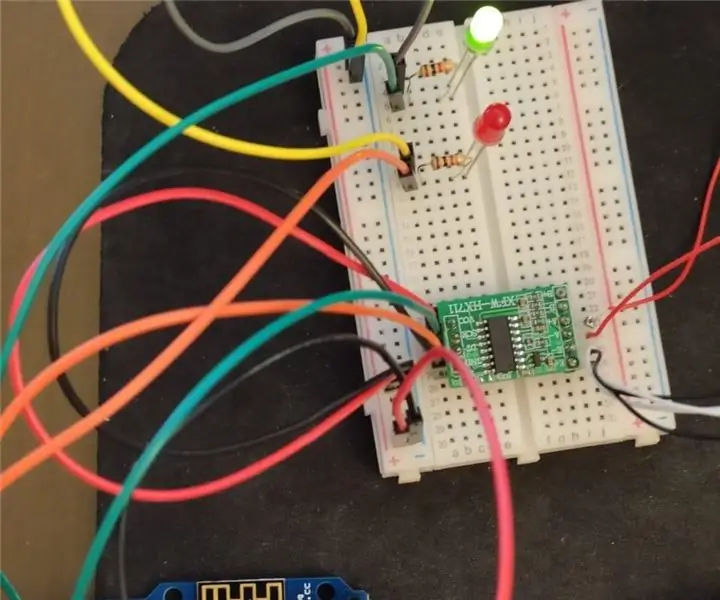
Inteligentný monitor s inteligentným monitorovaním: Väčšina projektov, ktoré obsahujú, sú vyvážené a inteligentné s mnohými inteligentnými monitormi, ktoré monitorujú všetky druhy zvierat a upozorňujú na ne. Vykonajte platný počet pesničiek, ktoré by ste mali vziať do úvahy, uskutočniť
Inteligentný budík: inteligentný budík vyrobený z Raspberry Pi: 10 krokov (s obrázkami)

Inteligentný budík: Inteligentný budík vyrobený z Raspberry Pi: Už ste niekedy chceli inteligentné hodiny? Ak je to tak, toto je riešenie pre vás! Vyrobil som inteligentný budík, toto sú hodiny, v ktorých môžete zmeniť čas budíka podľa webových stránok. Keď sa spustí alarm, zaznie zvuk (bzučiak) a 2 svetlá
Inteligentný inteligentný alarm: 7 krokov

Inteligentné inteligentné alarmy: Možné sú rôzne druhy konštrukcií, ktoré môžu mať za následok rôzne programy, ako napríklad profesionálne výhody. Ademas, si sospesamos la gran potencia de calculo de la Raspberrry Pi, junto sus grandes posibil
Inteligentný telefón/sériový monitor Arduino cez Bluetooth HC-05, HC-06: 4 kroky (s obrázkami)

Inteligentné mobilné telefóny/sériový monitor Arduino cez Bluetooth HC-05, HC-06: Je to veľmi užitočné, ak si chcete svoju skicu otestovať v skutočnom svete, ďaleko od počítača. Výsledkom je, že váš smartphone funguje rovnako ako sériový monitor Arduino vo vašom počítači. Moduly Bluetooth HC-05 a HC-06 sú k dispozícii
Získajte inteligentný telefón na topánky (2. generácia): 4 kroky (s obrázkami)

Telefón na topánky Get Smart Style (2. generácia): Toto je ďalší z mojej série Get Smart, ktorá zahŕňa aj môj prvý funkčný telefón do obuvi, kužeľ ticha a telefónnu búdku. Tento skutočný pracovný obuvný telefón s telefónom v jednom topánka a bluetooth headset v druhej, boli základom
